Clipping Magic Review | Társ a háttér eltávolításában
A fotószerkesztésben különféle eszközök jelentek meg, amelyek mindegyike egyedi igényeket kielégít. Az egyik leggyakrabban használt kategória a háttér-eltávolító eszközök. Ezek az eszközök úgy készültek, hogy megkönnyítsék a témák pontos elkülönítését a hátterüktől. Ezek között Clipping Magic vezető választásként emelkedik ki. Ebben a bejegyzésben mindent megtudunk, amit tudni kell róla. Megvitatjuk, hogyan könnyítheti meg ez a mesterséges intelligencia alapú eszköz a fényképszerkesztést és a kínált funkciókat. Szóval, minden további vita nélkül, ássunk bele!
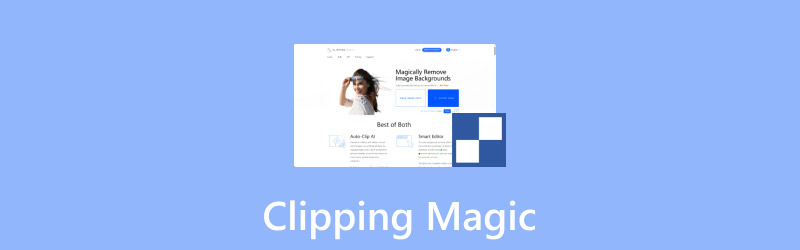
OLDAL TARTALMA
1. rész: Mi az a Clipping Magic
Mielőtt belemennénk a részletekbe, először tekintsük át a Clipping Magic-et. Ez az internet alapú AI kép háttér eltávolító kihangosított háttéreltávolítási élményt kínál. Úgy készült, hogy automatizált módon kivonja a tárgy képét a háttérből. A legjobb az egészben, hogy a mesterséges intelligencia eszközöket kombinálja a háttér kezdeti eltávolításához. Ez magában foglalja a Keep, Remove, Hair Tools és szikét a precíz kivágásokhoz.
Mit tehet a Clipping Magic az Ön számára:
- A fejlett AI segítségével azonnal eltávolítja a háttérképet.
- Kényelmesen eltávolíthatja a hátteret több képről.
- Cserélje ki az eltávolított hátteret átlátszó vagy egyszínűre.
- Olyan finomító eszközökkel büszkélkedhet, mint a Keep, Remove, Hair Tools és Scalpel.
2. rész. A Clipping Magic jó és rossz oldala
A ClippingMagic előnyeinek és hátrányainak ismerete elengedhetetlen a bölcs döntés meghozatalához. Az erősségek megértése segíthet abban, hogy megértse, milyen értéket jelenthet. Eközben a hiányosságok tudatában elkerülhetők a váratlan következmények.
A jó:
- Akár 25 megapixeles képeket is képes kezelni.
- Színkorrekciós eszközöket tartalmaz a képek javításához.
- Támogatja az olyan exportformátumokat, mint az SVG, TIFF és JPEG.
- Korrigálja az előtér színezését, miközben megőrzi az igazi színeket.
- Lehetővé teszi a hibák kijavítását, biztosítva, hogy a szerkesztések ne vesszenek el.
A rossz:
- A nagy fájlméretek feldolgozása időbe telik.
- Vízjeleket helyez a végső képre.
- Automatikusan levágja és igazítja a képet.
- A megfelelő működéshez erős internetkapcsolat szükséges.
- A teljes minőségű letöltéshez előfizetés szükséges.
Ha több időt vesz igénybe, fontolja meg a legjobb választást háttér radírok online.
3. rész. A Clipping Magic a legjobb
e-kereskedelem
Az eszköz a legjobban olyan online eladók számára használható, akik jó minőségű termékfotókkal szeretnék növelni a konverziós arányt. Segít a platformkövetelmények zökkenőmentes teljesítésében, csökkentve a professzionális megjelenésű képek készítésével járó gondokat és költségeket.
Üzleti
Az eszközt a vállalkozások használhatják professzionális látványtervek létrehozására. Függetlenül attól, hogy átlátszó képhátteret hoz létre vagy javítja a marketinganyagokat, ez az eszköz jó választás. Hatékony módszert kínál a csiszolt eredmények elérésére kis- és nagyvállalatok számára.
Grafikai tervezés
A grafikusok belefáradtak a vágógörbék manuális létrehozásába a csúcskategóriás képszerkesztő szoftverek segítségével. Szerencsére ez az eszköz gyorsabb és hatékonyabb alternatívát kínál. Megkönnyíti a háttér eltávolítási folyamatát, növeli a termelékenységet, miközben megőrzi a kiváló minőségű eredményeket.
4. rész. Clipping Magic árképzése
| ÁRAZÁSI SZERKEZET | ||||
| Terv | Ár | Kreditszám | Lefedettség | Kiegészítők |
| Fény | $2.49 | 15 | 1 hónap | Legfeljebb 75 fel nem használt kredit |
| Alapértelmezett | $4.99 | 100 | 1 hónap | Akár 500 fel nem használt kredit + tömeges kivágás |
| Pro | $11.99 | 500 | 1 hónap | Akár 2500 fel nem használt kredit + tömeges kivágás |
5. rész A Clipping Magic Háttér eltávolításának lépései
A vágás egy képszerkesztő eszköz, amelyet arra használnak távolítsa el a hátteret online és átlátszóvá tegye. Mivel ez egy internet alapú eszköz, nem igényel szoftver telepítést vagy letöltést. Ez kényelmessé és bárki számára elérhetővé teszi a háttérben végzett eltávolítási feladatokat.
1. lépés. Előzetesen nyissa meg az eszköz hivatalos webhelyét a clippingmagic.com oldalon. A kezdőlapon keresse meg a Kép feltöltése gombra, és kattintson rá a kép beszúrásához.
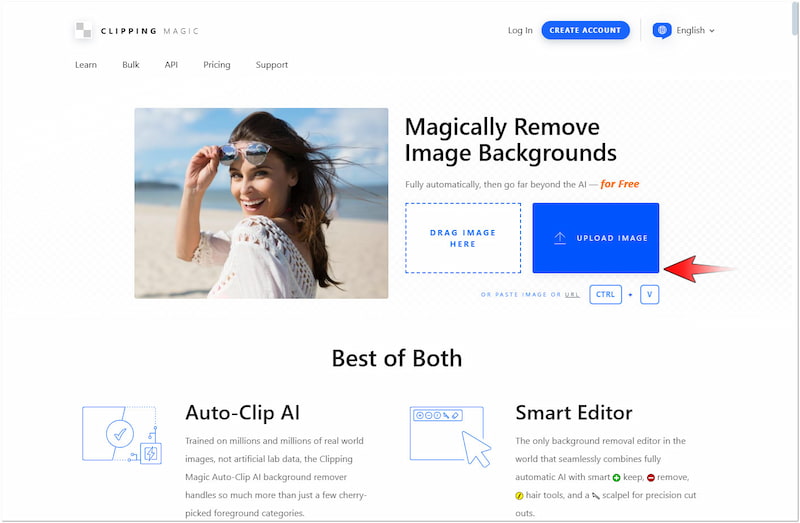
2. lépés. Miután feltöltötte a képet, megkezdi a téma elkülönítését. Néhány percen belül megtekinti a kép előnézetét, és biztosítja a háttér kezdeti eltávolítását.
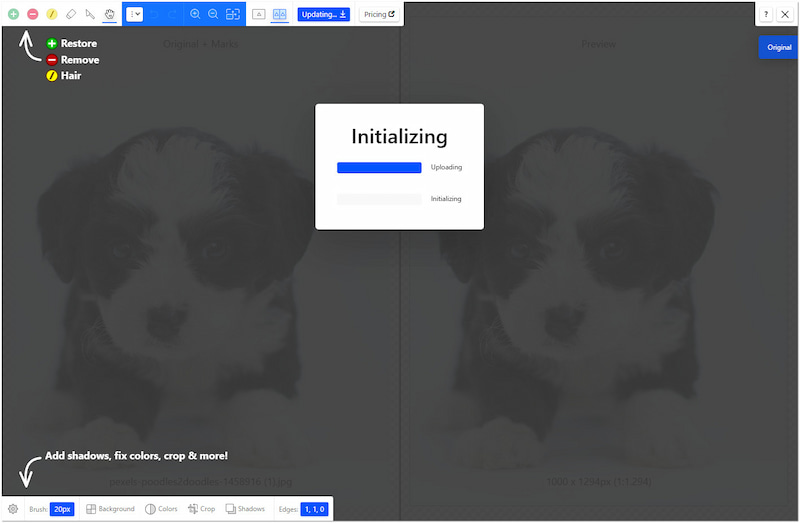
3. lépés Ha a mesterséges intelligencia egyes részeit kihagyja, használja a bal felső navigációs panelen található eszközöket. Használhatja a Keep Tool, Remove Tool, Hair Tool, Radír, Scalpel és Pan Tool eszközt.
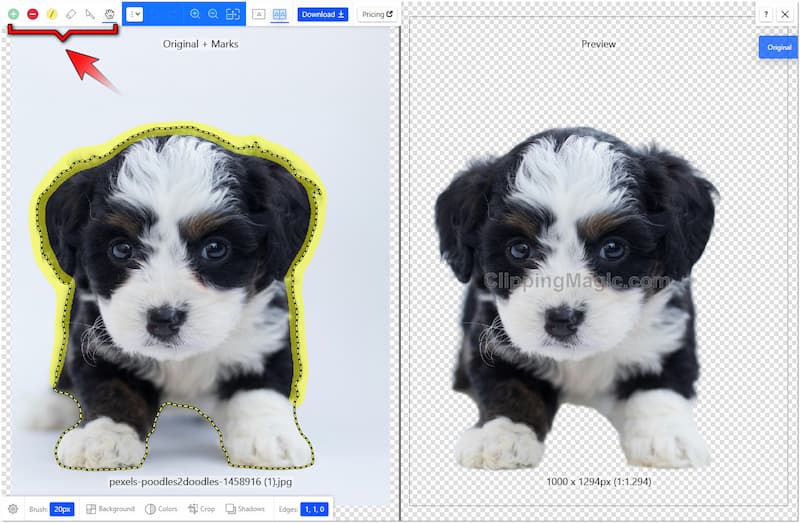
4. lépés Ha végzett a kézi finomítással, folytassa a bal alsó navigációs ablaktáblával. Keresse meg a Háttér fület, és válassza ki a kívánt háttérszínt a színválasztóból.
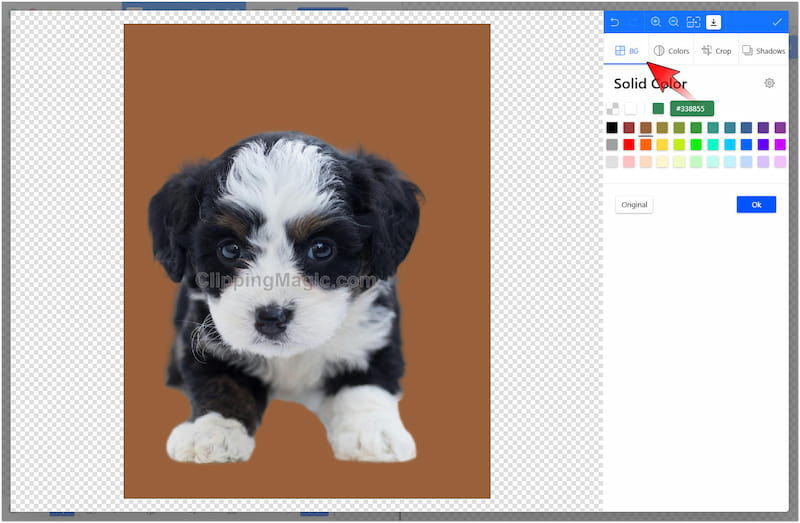
5. lépés. Ha szükséges, keressen más lehetőségeket a kép továbbfejlesztéséhez. A Szín lapon olyan alapvető képeffektusokat állíthat be, mint a Fényerő, Árnyékok, Kiemelések stb.
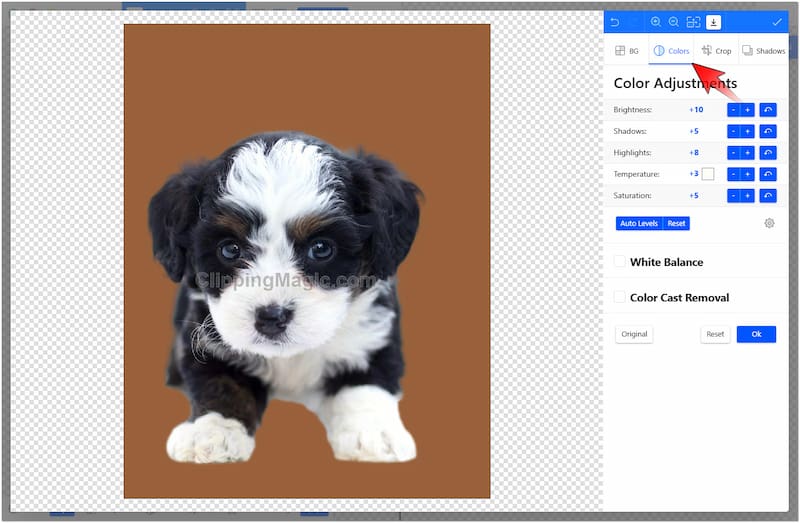
6. lépés Az előző lépés befejezése után lépjen az Él fülre a téma éleinek finomításához. Ha mindent beállított, kattintson a gombra Letöltés gombot a szerkesztett kép létrehozásához.
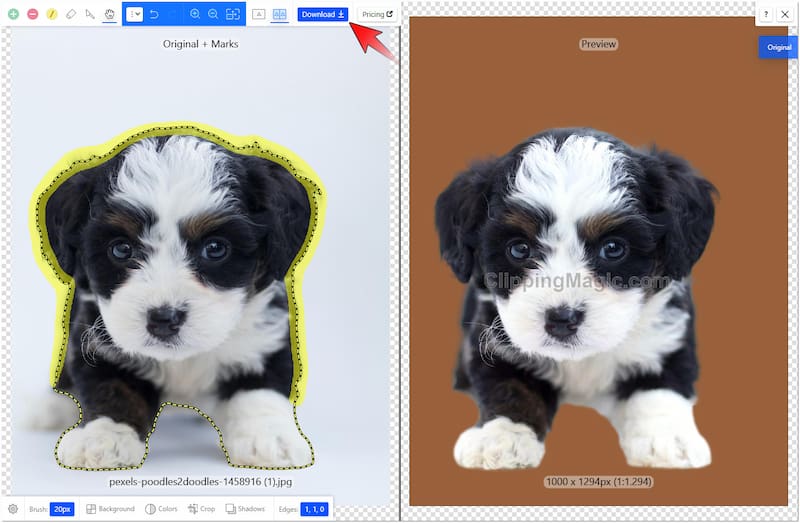
A Clipping to használata átlátszóvá tegye a hátteret lehetővé teszi, hogy a témát különböző színekbe építse be. A háttérszín eltávolításán és cseréjén túl lehetővé teszi a tárgy képének javítását. Ehhez egyszerűen csak be kell állítania az alapvető színeffektusokat.
6. rész. Clipping Magic Alternative
A Magic Clip Image nagyszerű eszköz a problémamentes háttéreltávolítási feladatokhoz, kiküszöbölve a kézi manipulációt. Bár a célnak jó, az eltávolított hátteret csak egyszínű színekkel tudja helyettesíteni. Ha rugalmas eszközt keres, Vidmore Háttéreltávolító Online amire szüksége van. Ez egy rendkívül hatékony háttéreltávolító, amely a legújabb és folyamatosan frissített mesterséges intelligencia technológiát használja. A kép kezdőlapra való feltöltésekor automatikusan elválasztja a témát a háttértől. A legjobb az egészben, hogy nem csak az eltávolított hátteret egyszínűre cseréli. Lehetőséget ad egyéni kép feltöltésére, lehetővé téve a tárgy képének különböző hátterekbe való beépítését.
Miben segíthet a Vidmore Background Remover Online:
- A legújabb és folyamatosan frissített AI technológiát használja.
- Automatikusan és manuálisan is eltávolíthatja a háttérképet.
- Cserélje ki az eltávolított hátteret egyéni képre vagy egyszínűre.
- További eszközökkel büszkélkedhet a téma képének kivágásához, elforgatásához és megfordításához.
1. lépés. Reach Vidmore Háttéreltávolító Online a hivatalos webhelyre navigálva.
2. lépés. A Vidmore kezdőlapján kattintson a Kép feltöltése gombot a kép importálásához. Ha a kép forrása online, használja a fogd és vidd funkciót az egyszerű feltöltés érdekében.
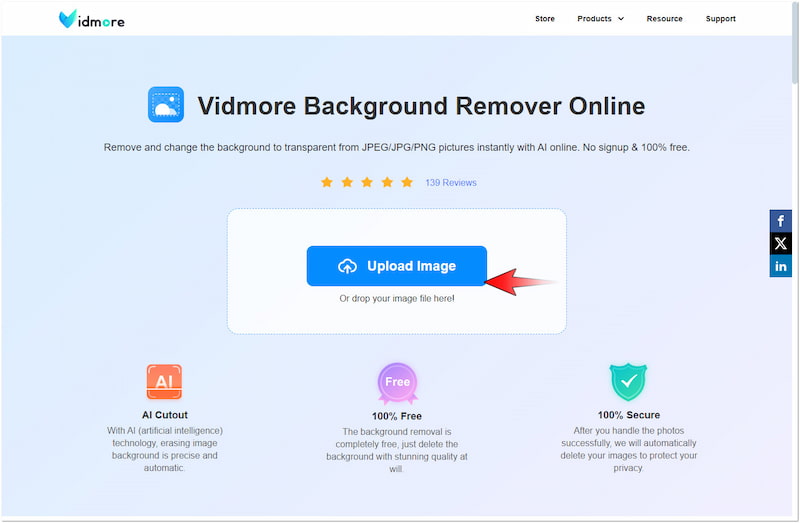
3. lépés A kép hozzáadása után a Vidmore Background Remover Online elemzi a tárgy képét. Kevesebb, mint egy perc alatt pontosan elválasztja a háttértől.
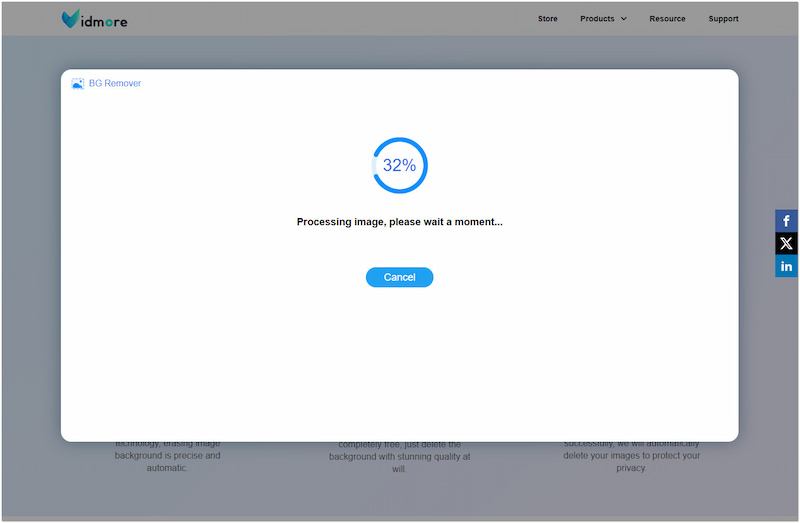
4. lépés A Vidmore szerkesztőoldalán átirányítjuk a Él Alapértelmezés szerint szakasz finomítása. Ha szükséges, finomítsa a téma széleit a Megtartás és a Törlés eszközök segítségével.
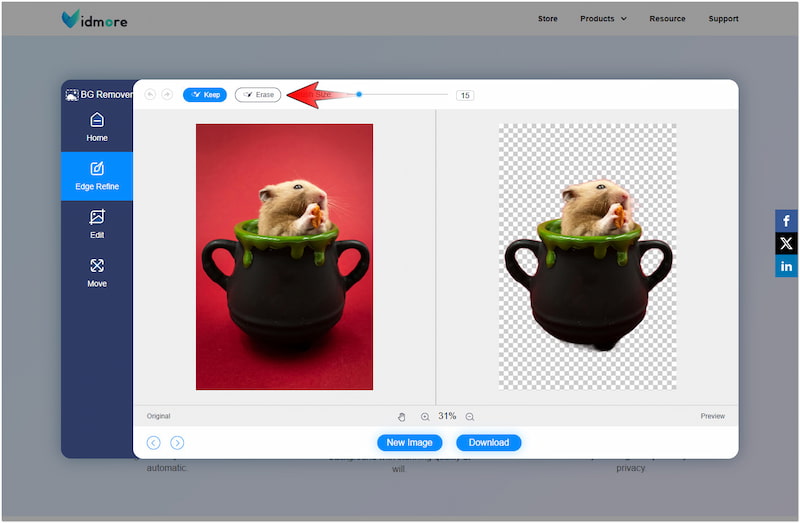
5. lépés. Ha nincs mit finomítani, folytassa a Szerkesztés szakaszban az eltávolított háttér módosításához. Válasszon egy színt, vagy kattintson a Kép gombra egyéni kép feltöltéséhez.
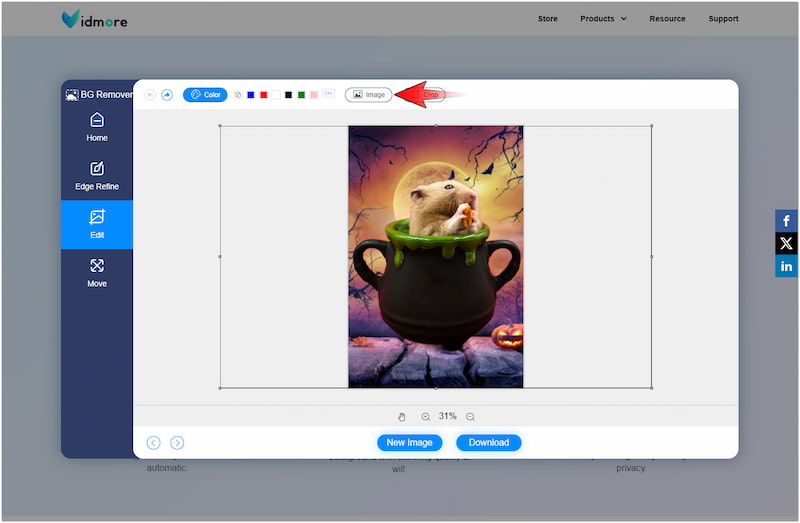
6. lépés Ebben a szakaszban váltson át a Mozog szakaszt a kép tájolásának és méretének javításához. Ha jó az előkimenet, kattintson a Letöltés gombot a szerkesztett kép exportálásához.

A Vidmore Background Remover Online kiváló lehetőség arra, hogy témáját különböző hátterekhez csatolja. Függetlenül attól, ha akarod módosítsa a háttérszínt vagy töltsön fel egyéni képet, a Vidmore Background Remover Online nem fog csalódni.
Következtetés
Összefoglalva, a Clipping Magic megbízható eszköznek bizonyult a háttér eltávolítására. A bonyolult szerkesztési feladatokat egyszerűvé alakítja, így hatékonyan takarít meg időt. Hatékony ugyan, de nem tudta az eltávolított hátteret egyedi képpel pótolni. Ilyen esetekben fontolóra veheti az olyan alternatív lehetőségeket, mint a Vidmore Background Remover Online. Ezzel a rugalmas eszközzel nem csak a hátteret színessé változtathatja, hanem egyéni képpé is.


